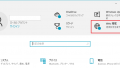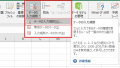「OneDrive」 でファイルをバックアップ
Wondows 10 では、突然「Microsoft OneDrive でファイルをバックアップして保護する」の催促画面が定期的に表示されます。
かなりしつこい…
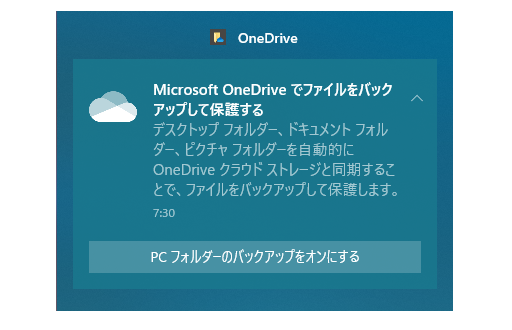
デスクトップ フォルダー、ドキュメント フォルダー、ピクチャ フォルダーを自動的に
コメント内容
OneDrive クラウド ストレージと同期することで、ファイルをバックアップして保護します。
かなり前に、試してすぐに元に戻した記憶があります。
最近、催促が多いので、念のためにもう一度やってみました。
コピーではなく、移動します。
結論を先に述べると、
これは、バックアップするというより「OneDrive」にファイル・フォルダを移動し、同時にクラウドにバックアップできるということになるようです。
本来のバックアップとは少し異なります。元のファイル・フォルダがコピーではなく「OneDrive」フォルダに移動します。
移動するので、操作方法により元ファイルに影響することが考えられます。
※開始する方法は、何通りかあります。
1】催促の画面をクリック
2】Windowsの設定画面から、OneDrive ファイルのバックアップ
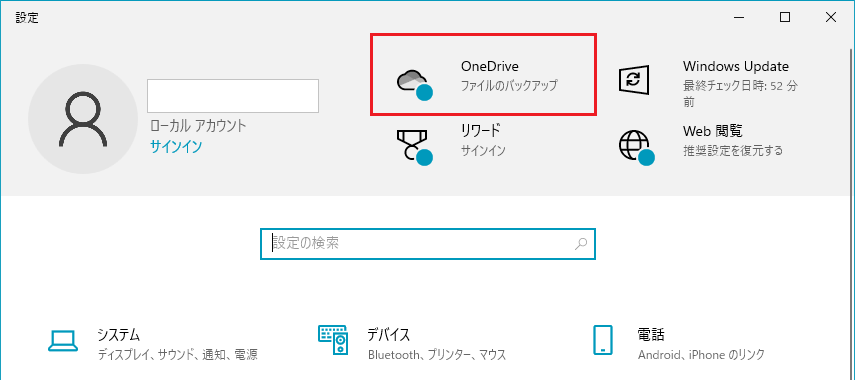
3】OneDriveの設定から、バックアップ ⇒ バックアップを管理
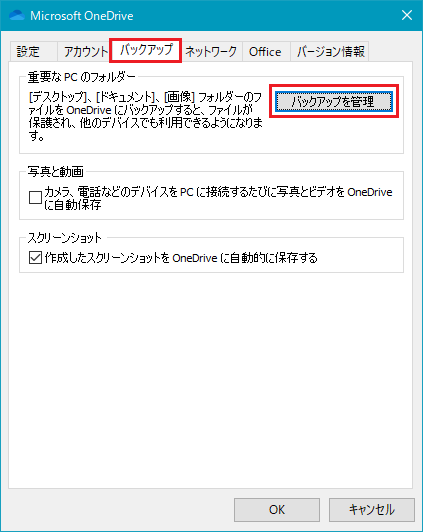
とこからでも同じ画面になります。
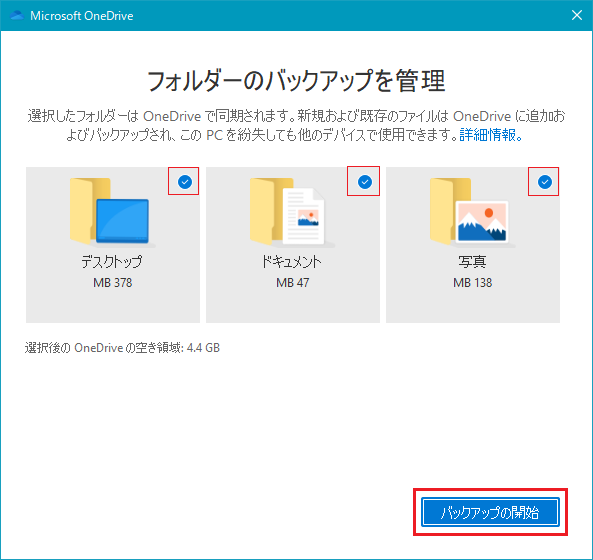
この3つのフォルダがバックアップ(移動)の対象になります。
チェックボックスでバックアップするフォルダを選択し、バックアップの開始をクリックすると、
最終的に、OneDriveフォルダにバックアップではなくフォルダが移動します。
※元のフォルダは、ショートカットになります。
移動した3つのフォルダ 「OneDrive」フォルダ
※2度実行しましたが、iniファイルが反映されていない場合と反映されている場合がありました。
iniファイルが反映されていない OneDrive フォルダ ↓
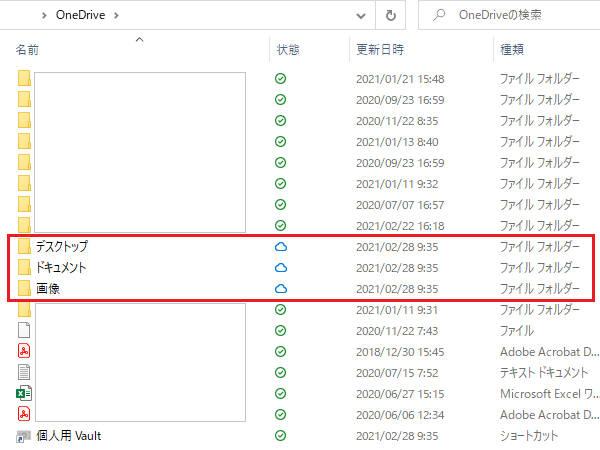
iniファイルが反映されている OneDrive フォルダ ↓
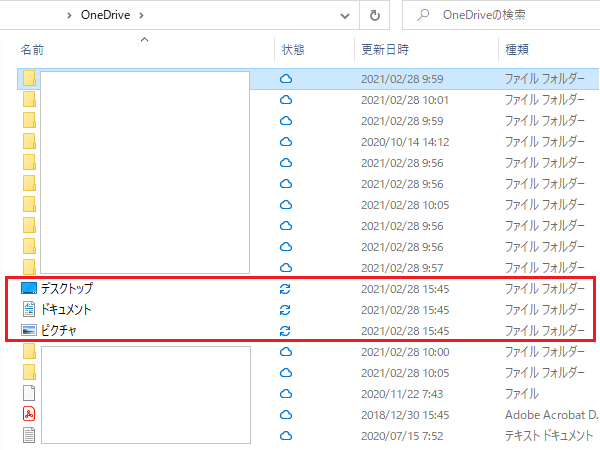
※実際は同じ名前のフォルダでも、iniファイルの影響で見せかけのフォルダ名とフォルダのアイコンが変化します。
ここでは、「画像」と「ピクチャ」は同じフォルダです。(iniファイルが反映されていない「画像」が実際のフォルダ名、iniファイルが反映されている「ピクチャ」は見せかけのフォルダ名です)
元のフォルダは、OneDrive フォルダへのショートカットになり残ります。
移動(バックアップ)前のユーザーフォルダ ↓ (通常のフォルダ)
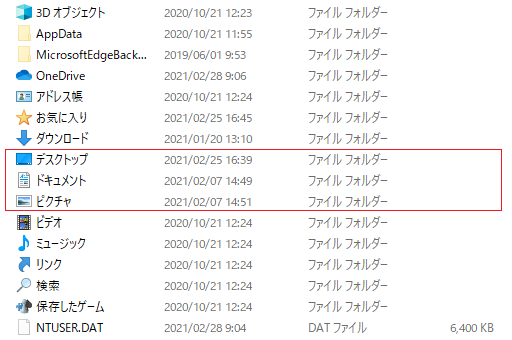
移動(バックアップ)後のユーザーフォルダ ↓ (中が空になったショートカット)
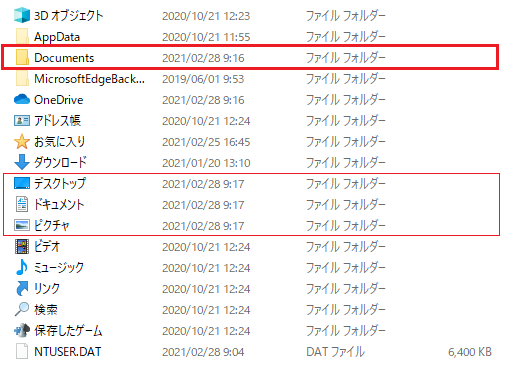
※3つのフォルダの見かけは同じですが、移動後のフォルダは、ショートカットになっています。
パスとフォルダ名が変更されます。
※一番の問題点は、パスとフォルダ名が変更されるので注意が必要です。
移動前 「C:\Users\(ユーザー)\Desktop」
移動後 「C:\Users\(ユーザー)\OneDrive\デスクトップ」
移動前 「C:\Users\(ユーザー)\Documents」
移動後 「C:\Users\(ユーザー)\OneDrive\ドキュメント」
移動前 「C:\Users\(ユーザー)\Pictures」
移動後 「C:\Users\(ユーザー)\OneDrive\画像」
フォルダ名が半角英字から、全角カタカナ・漢字に変更されます。
ユーザーフォルダから、OneDrive フォルダに移動し、影響のあるショートカットは自動的にリンク先が変更になっていました。
※バッチファイルなど、フルパスを使用する場合に影響を受ける可能性があります。
利点は、同じ OneDrive を使用している他のデバイスで共有(同期)できます。
使用方法により便利だと思います。
バックアップを停止するとファイルが消える?
私には、不要だったので、バックアップを停止しました。
「バックアップを停止」をクリック (3つのフォルダで実行) ↓
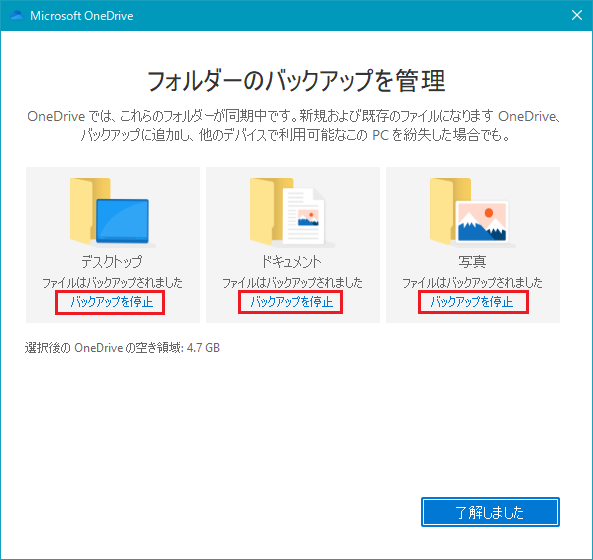
もう一度「バックアップを停止」をクリック ↓
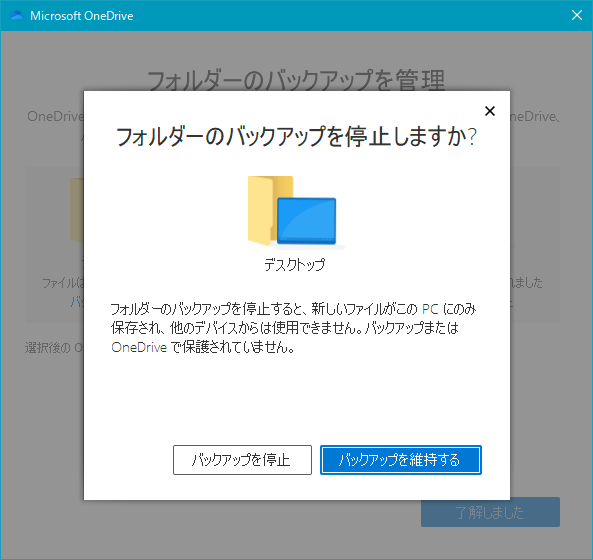
停止されました。
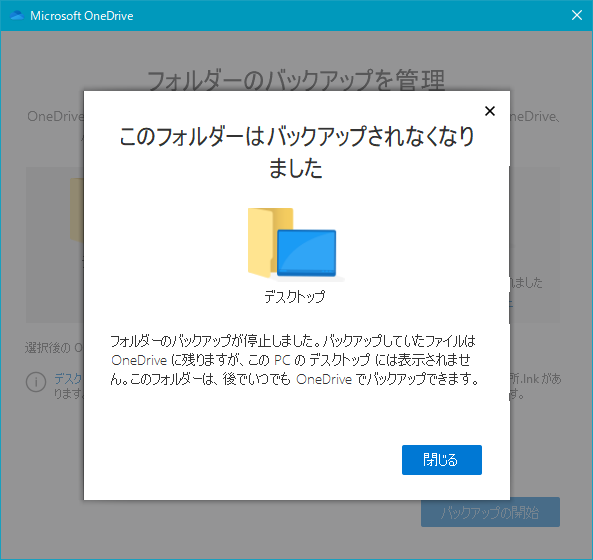
フォルダーのバックアップが停止しました。バックアップしていたファイルは OneDrive に残りますが、この PCの デスクトップ には表示されません。このフォルダーは、後でいつでも OneDrive でバックアップできます。
メッセージ内容
すると、「OneDrive」に移動したファイルは残りますが、
ユーザーフォルダの「デスクトップ」「ドキュメント」「ピクチャ」からファイルが全て消えていました。
停止するだけで、元に戻す(復元)ではないようです。
「ファイルの場所」(OneDrive)へのショートカットのみが残ります。↓
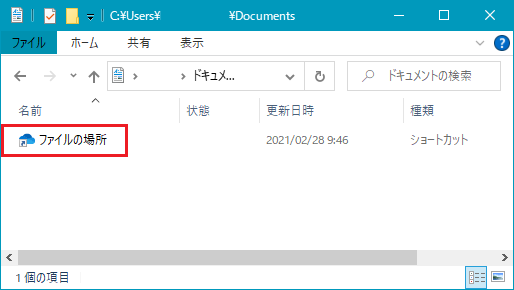
3つのフォルダ「デスクトップ」「ドキュメント」「ピクチャ」で同じです。
ユーザーフォルダの3つのフォルダ「デスクトップ」「ドキュメント」「ピクチャ」は、元の名前(半角英字)「Desktop」「Documents」「Pictures」で復元されていましたが、中にあったファイルは元に戻りません。
●多くのファイルがある場合には、ここから元に戻すのに苦労します。
「行きはよいよい、帰りはこわい~ ♪」でした。
個人的に困った点
「スクリーンショット」を多用するのですが、
取得方法により保存場所が異なります。
OneDrive の自動保存を有効にしているので、
通常のスクリーンショット「PrtScr」(「Alt」 + 「PrtScr」)は、
「C:\Users\(ユーザー)\OneDrive\画像(ピクチャ)\スクリーンショット」に保存されます。
「Win」 + 「PrtScr」 では、
「C:\Users\(ユーザー)\Pictures(ピクチャ)\Screenshots(スクリーンショット)」に保存されます。
保存場所と自動付与のファイル名が異なります。
「バックアップの開始」でフォルダが移動されると、
2つの「スクリーンショット フォルダ」は、「C:\Users\(ユーザー)\OneDrive\画像(ピクチャ)\スクリーンショット」に統合されます。
一つのフォルダに入り区別できなくなりますます。
「バックアップを停止」後に元のフォルダが復元されるのですが、ファイルは戻らないので、2つのフォルダにファイルを振り分けるのに苦労しました。